【office365豆知識】Forms「アンケートを作ってみよう!」
さて、今回はFormsで作る簡単なアンケートの作成方法をご紹介します!
そもそも「Formsって何?」という方は必見ですよ ✨
Formsとはアンケートや投票を簡単に作成することができ、回答をリアルタイムに収集し、自動的にグラフを作成して結果を視覚化できるアプリケーションです!
社内でのアンケートの利用はもちろん、社外の人にも回答してもらえるので、セミナーやイベント実施時に参加者にアンケートをしてもらって結果をその場でシェアすることも可能です。学校や塾でのテストに利用して、生徒にリアルタイムにフィードバックすることも可能ですね。
それでは早速、作成方法を見ていきましょう👀
今回は「新商品の社内アンケート」を想定して作成していきます!
①まずはFormsを起動しましょう。
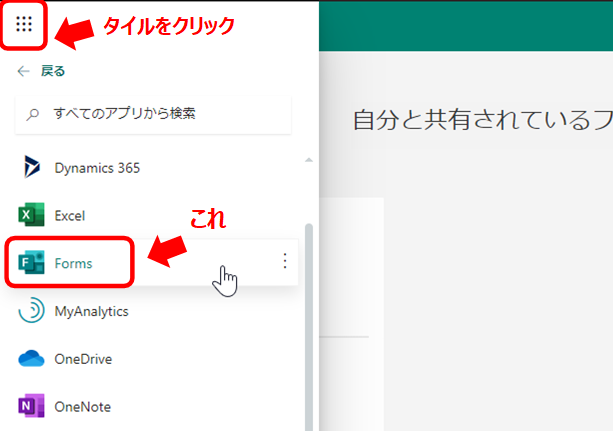
②Formsが起動したら「新しいフォーム」をクリックして、アンケートを作成します。
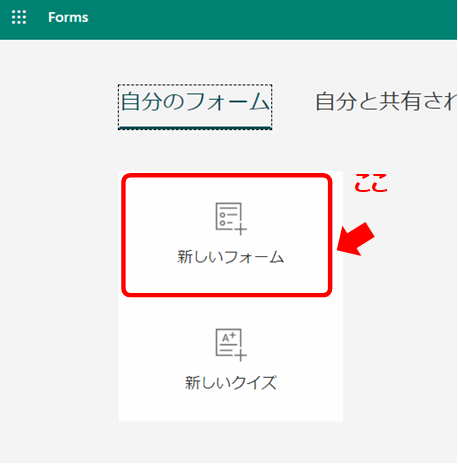
③続いてフォーム名と説明を入力して、新規追加します。今回は「選択肢」をチョイスします。
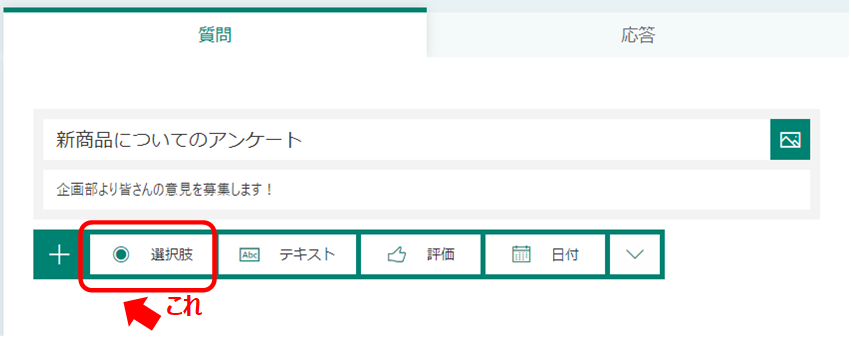
④質問内容を入力して、選択してもらう回答を入力します。複数回答や必須など回答方法の指定も可能です。
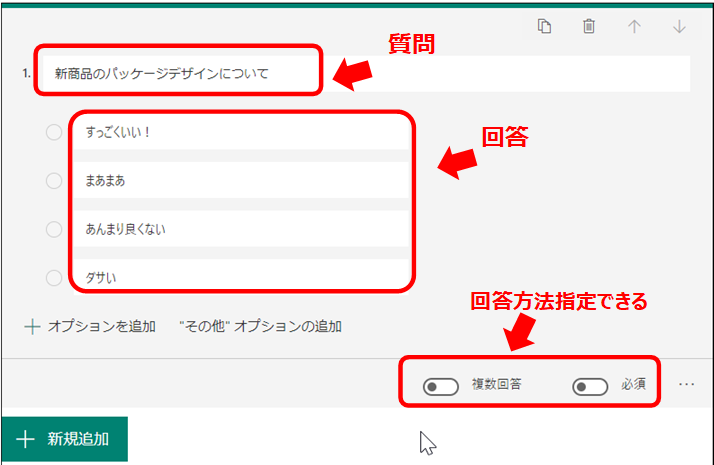
⑤他にも質問を入力して・・・と、出来上がるとこんな感じです!背景はテーマから変更可能です。今回はちょっとポップなものを選択してみました。
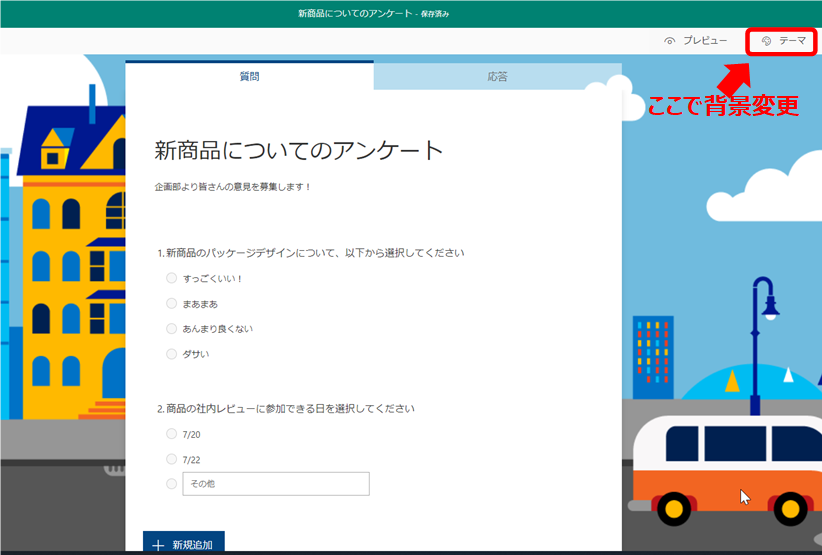
⑥アンケートが完成したら、共有して回答してもらいしましょう!
回答者は組織内のユーザーのみにするのか、誰でも回答できるのか設定可能です。共有方法は「URL」、「QRコード」、「web埋め込み」、「メール」の4種類あります。
今回はURLで共有します!
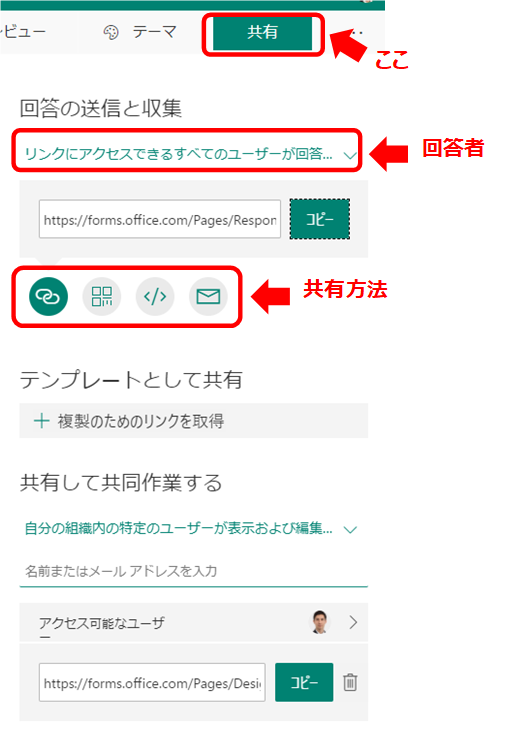
⑦気になる回答結果は「応答」タブをぽちっとするだけです。回答結果は即時に反映されグラフ表示されます。
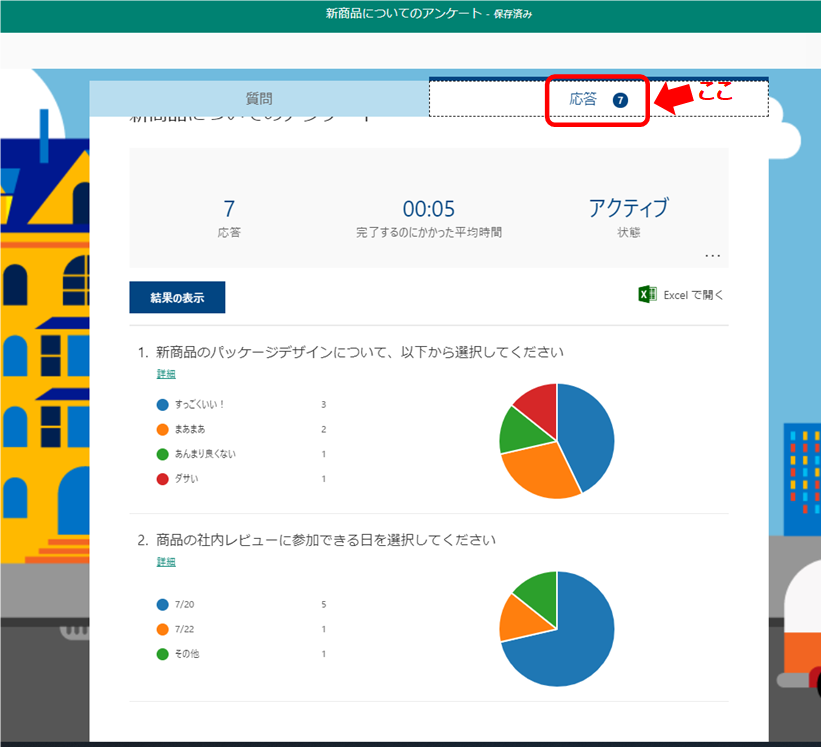
知らなかった~という方はぜひ一度使ってみてください。
いかがでしたでしょうか。今回はFormsで作る簡単なアンケートについてご紹介いたしました。
まだまだ便利な機能がありますが、それはまたの機会に!
(配信日:2020年07月15日)




